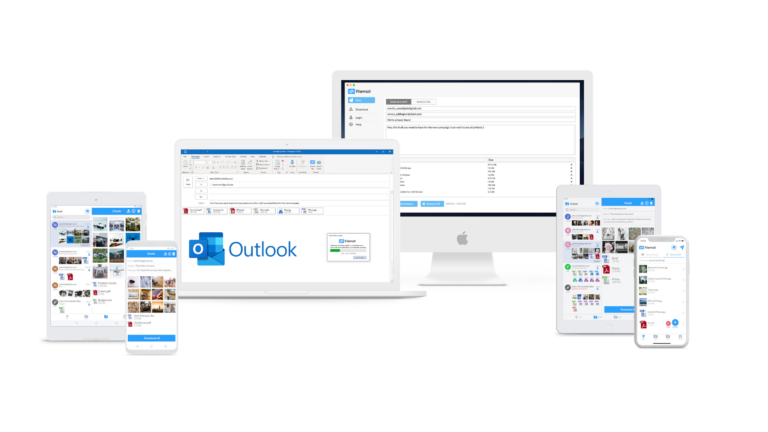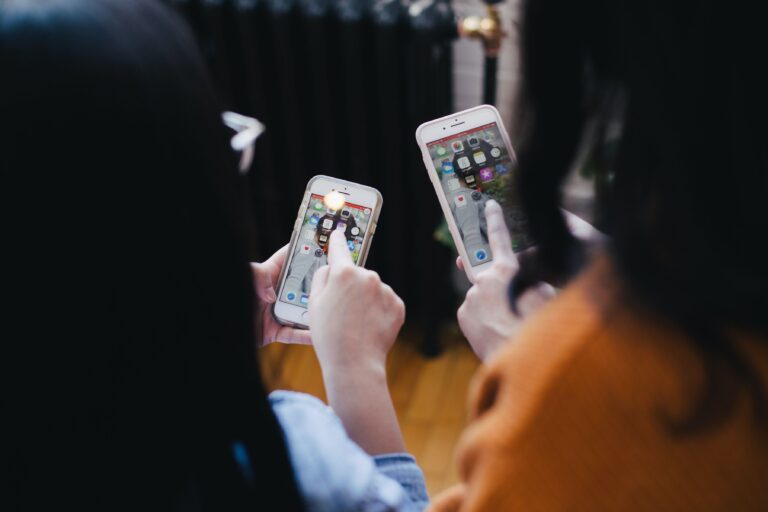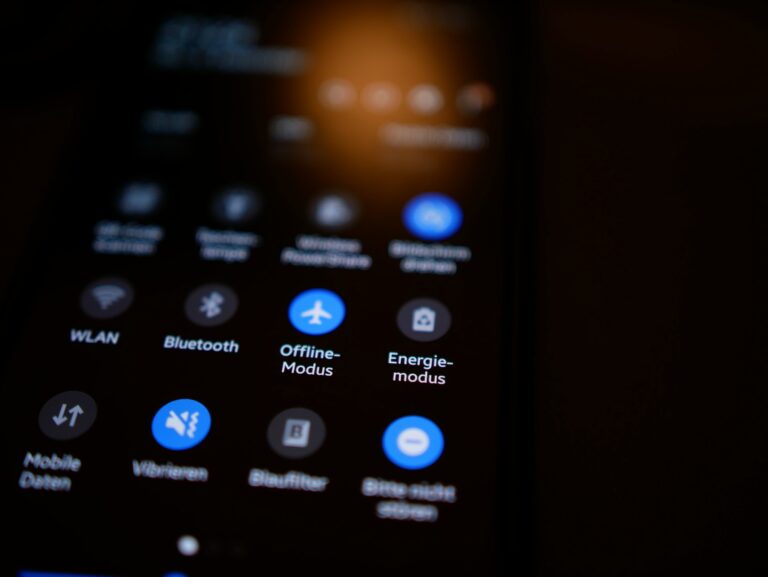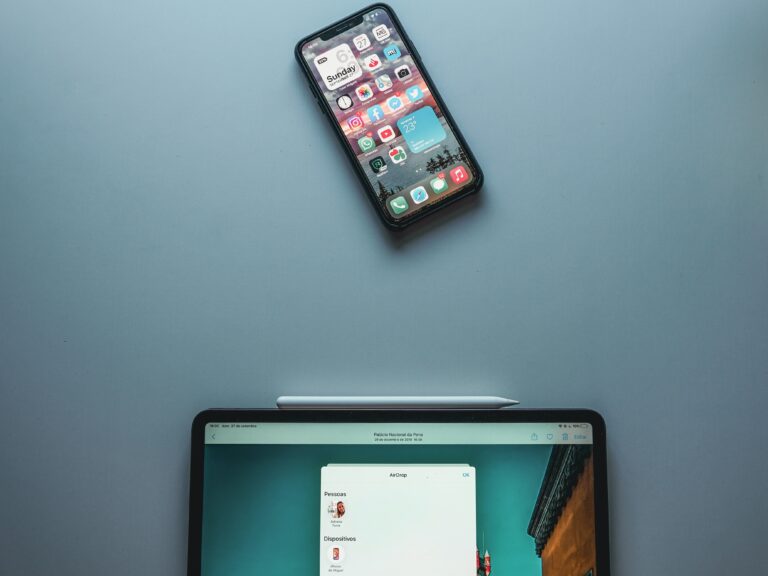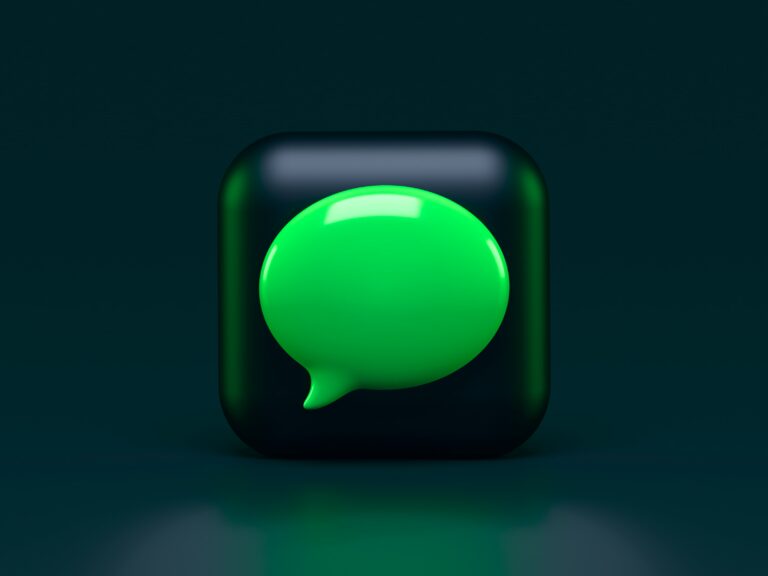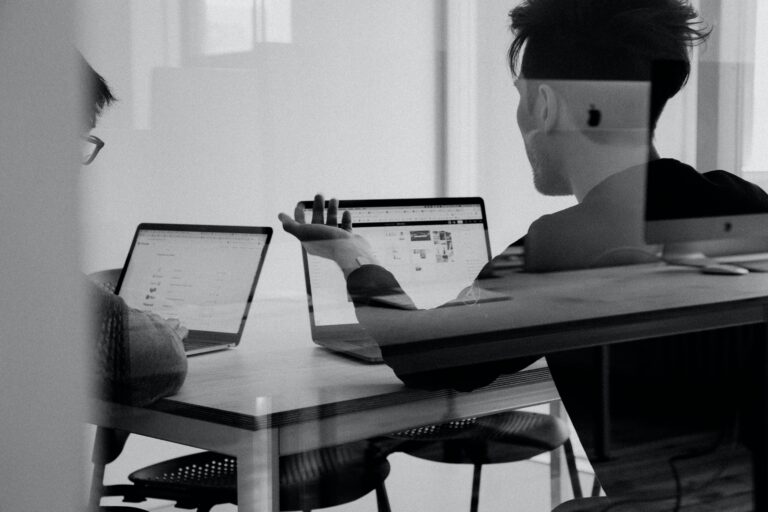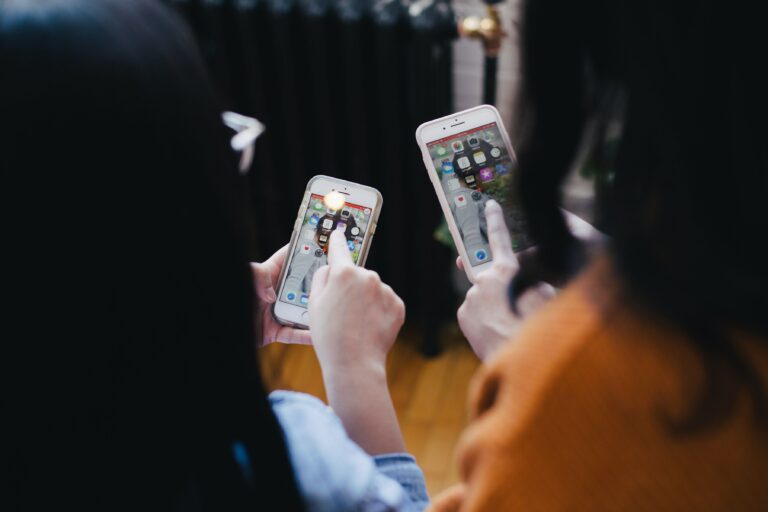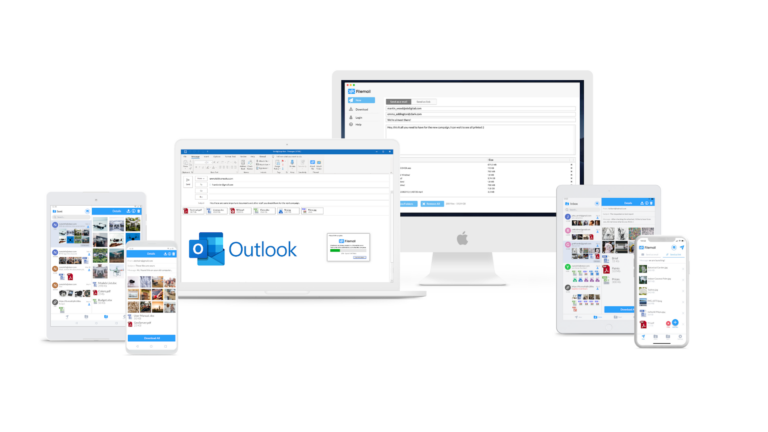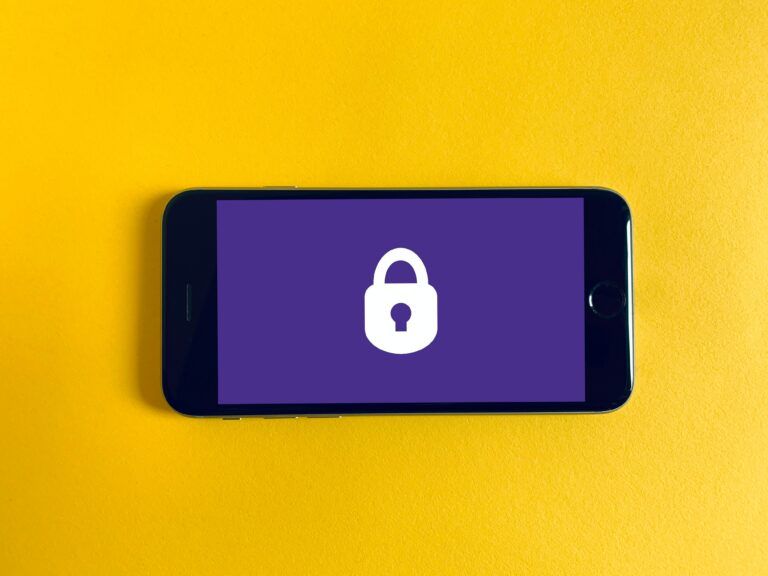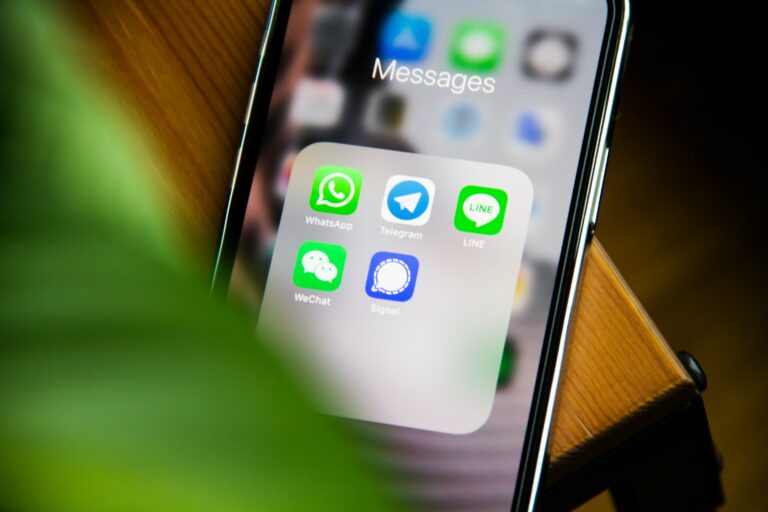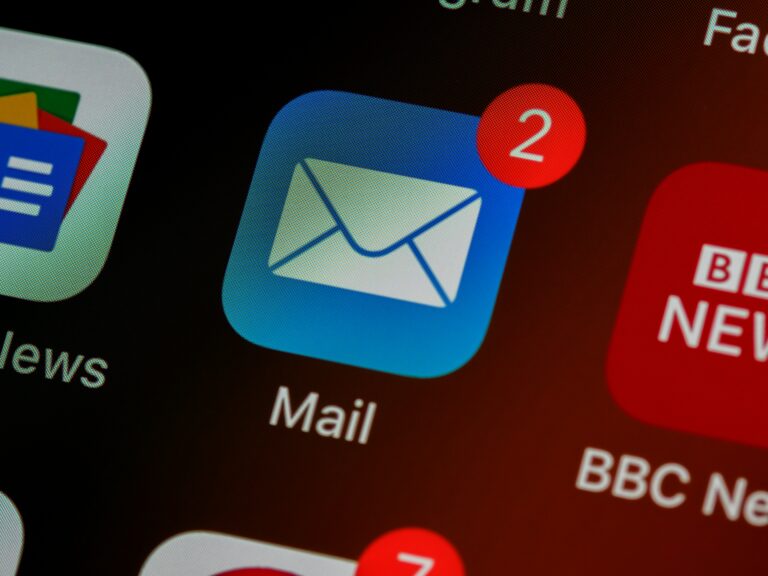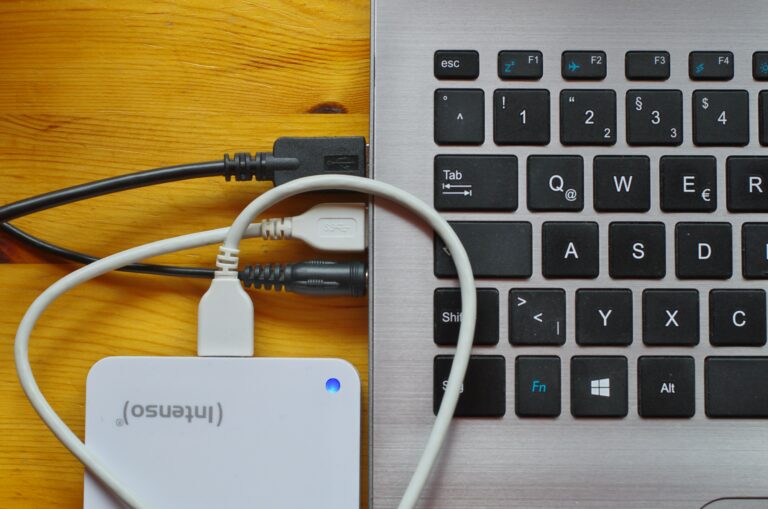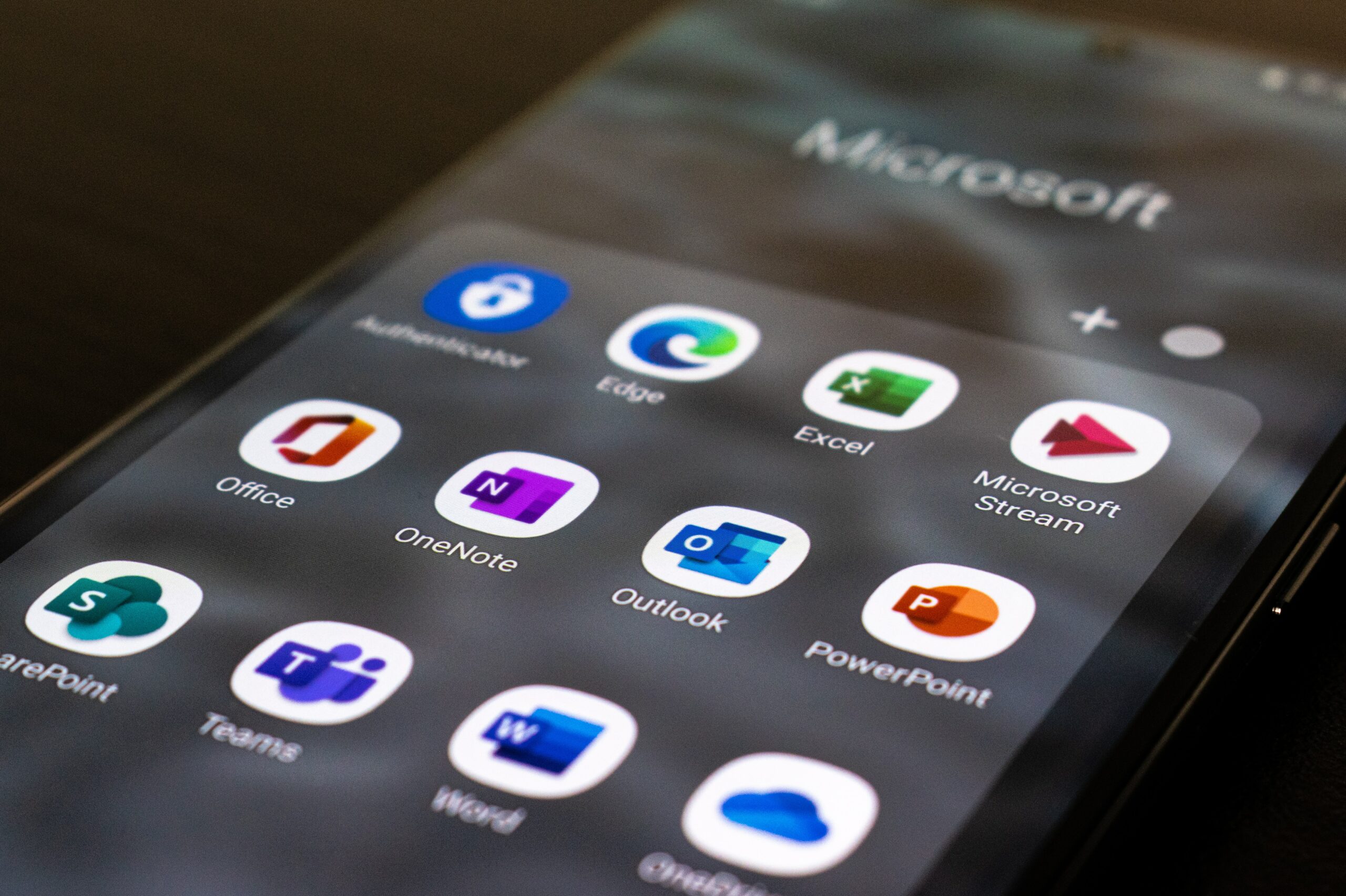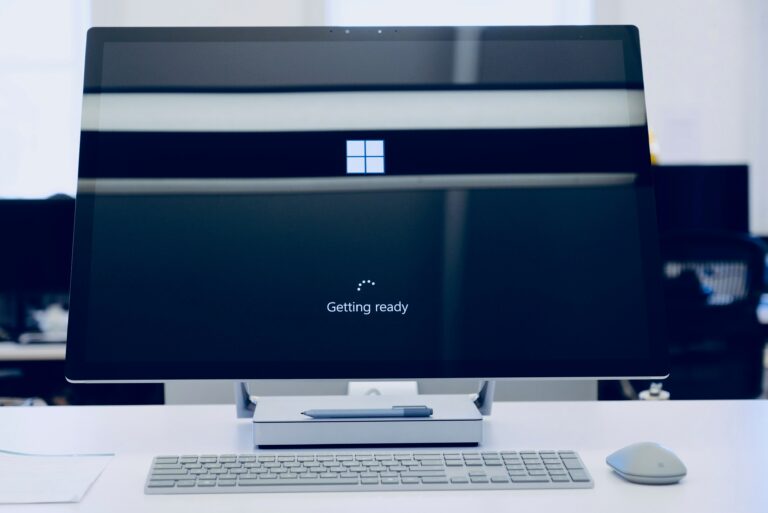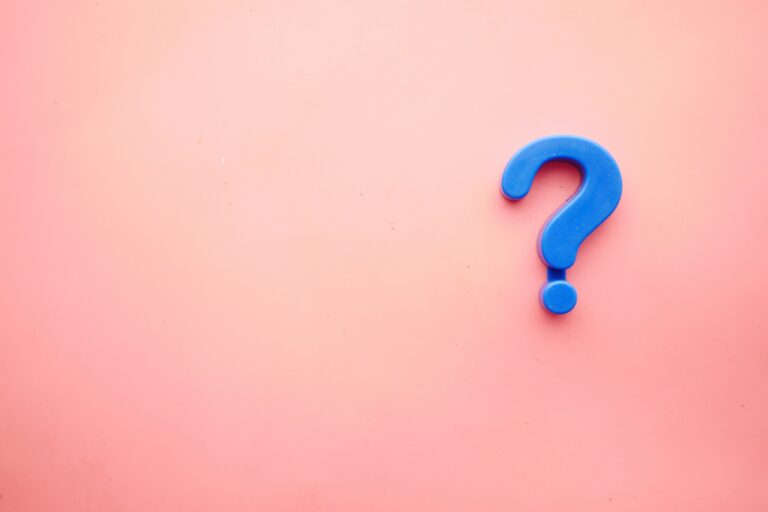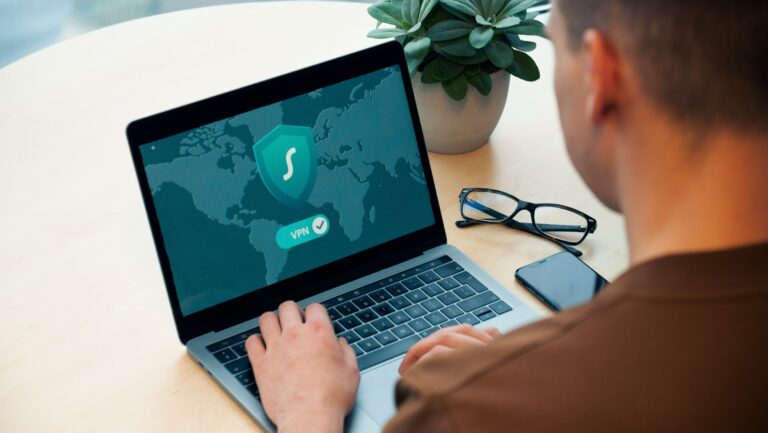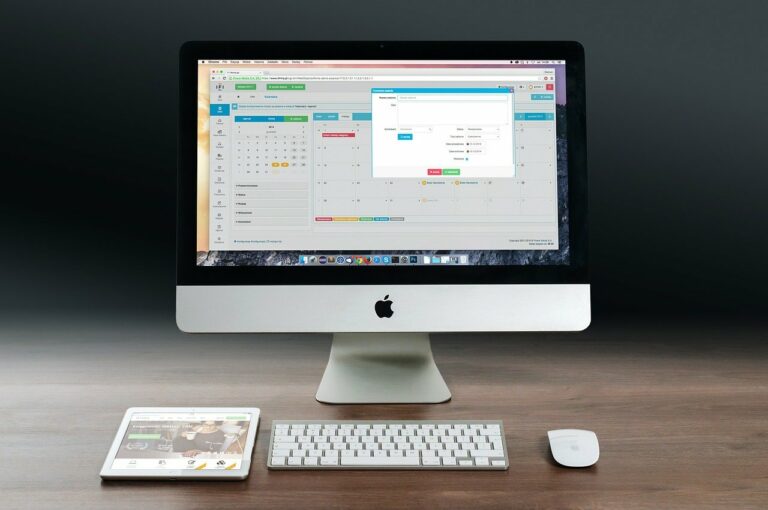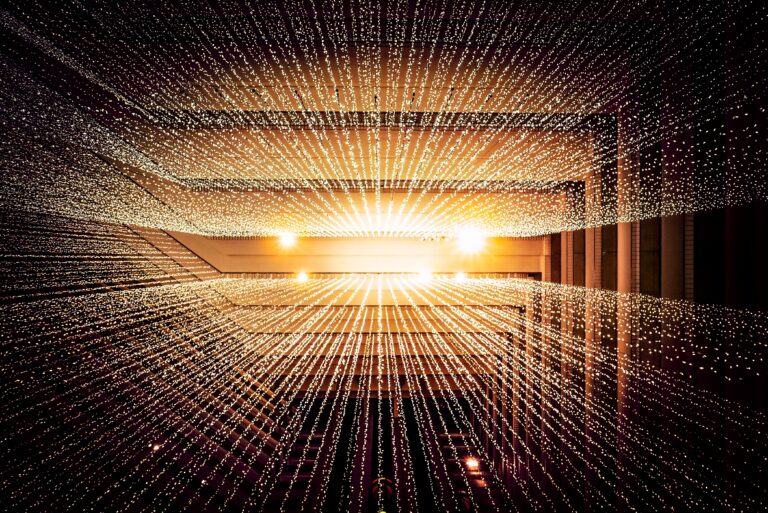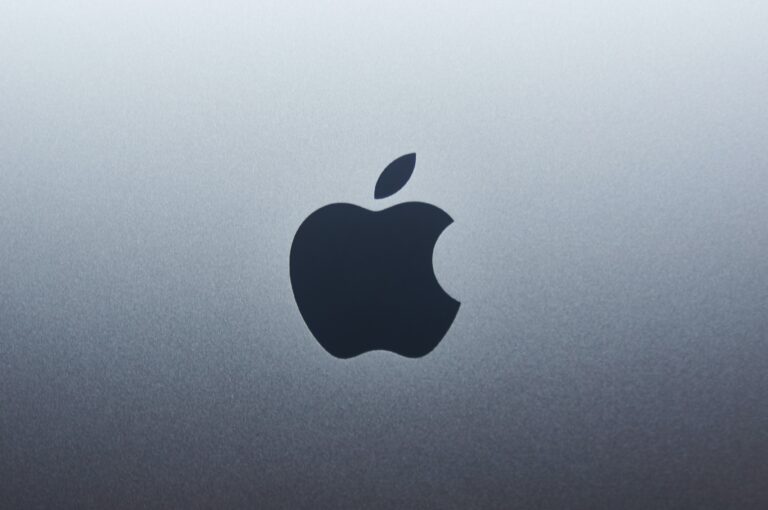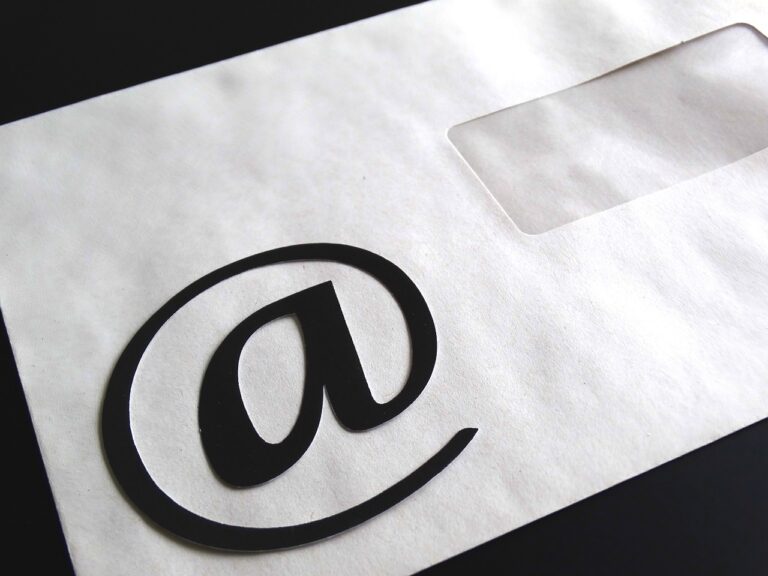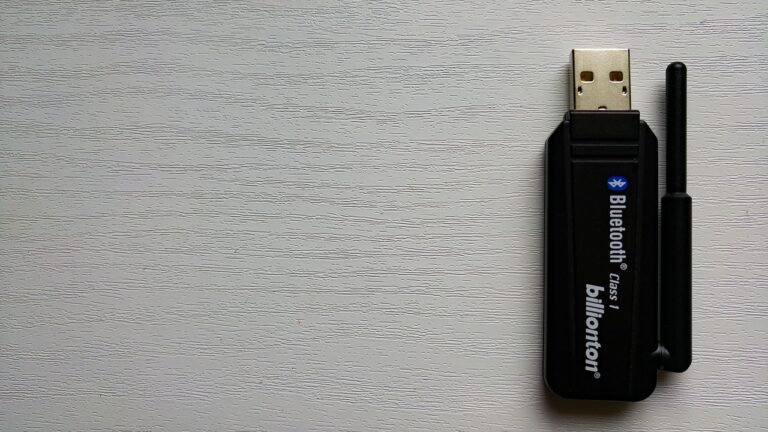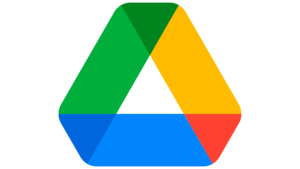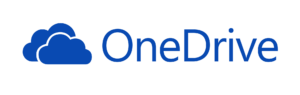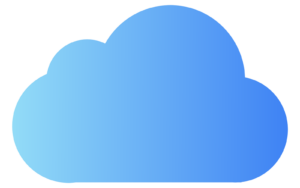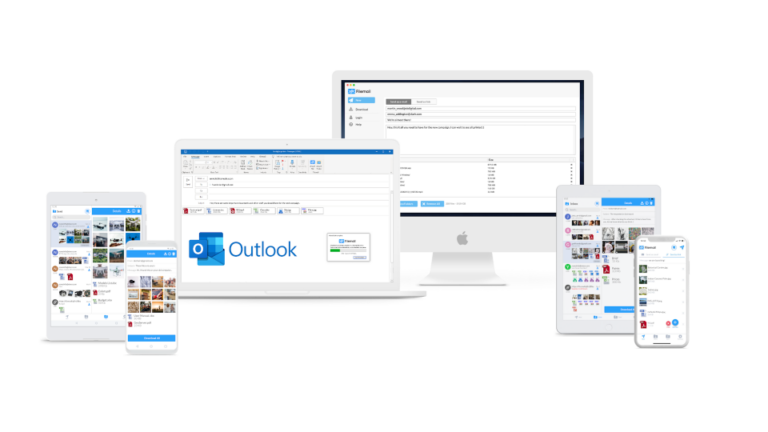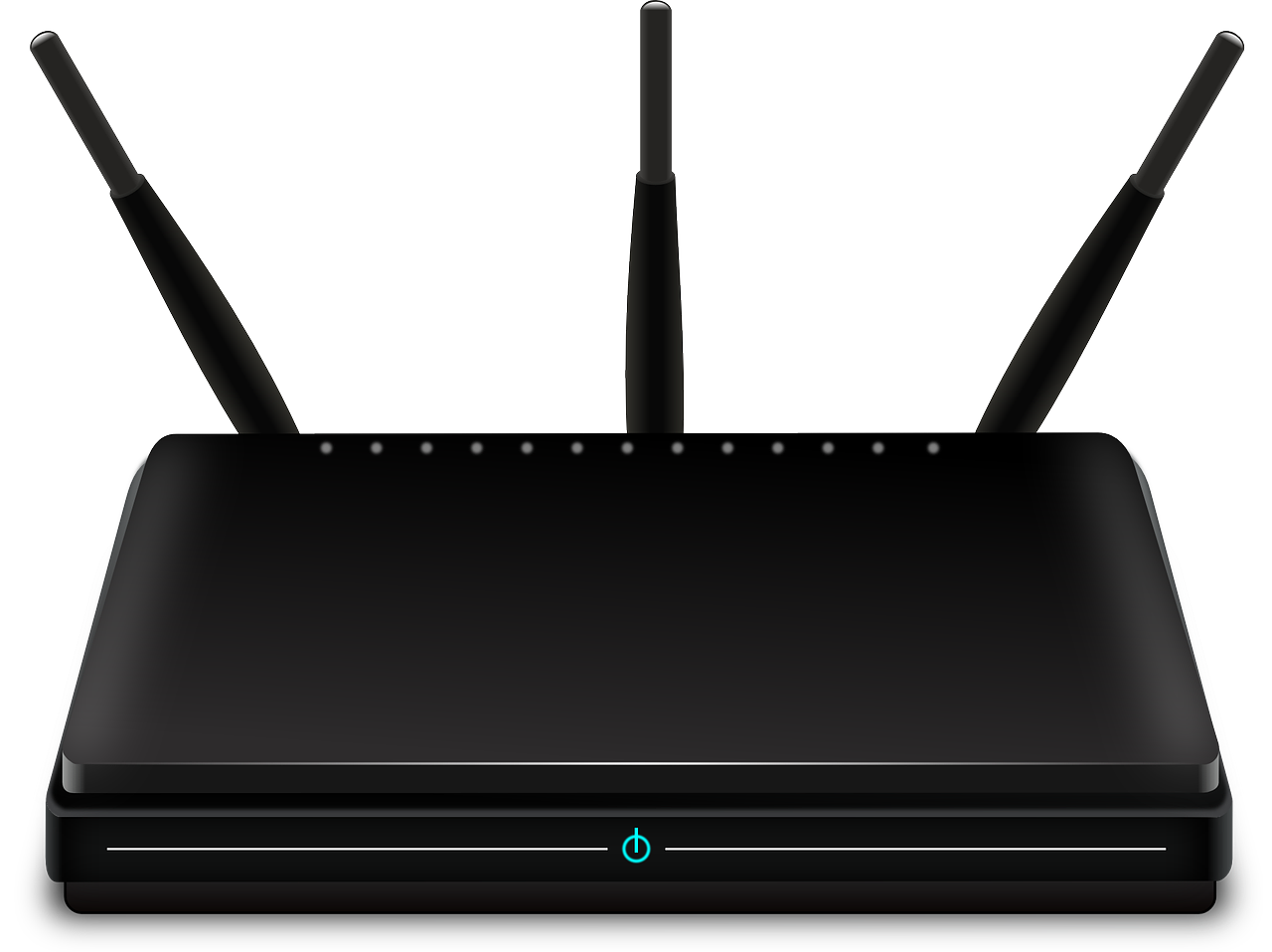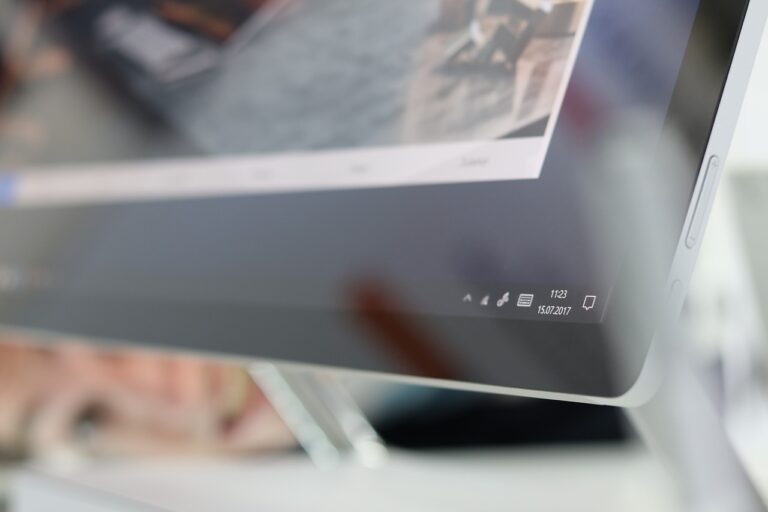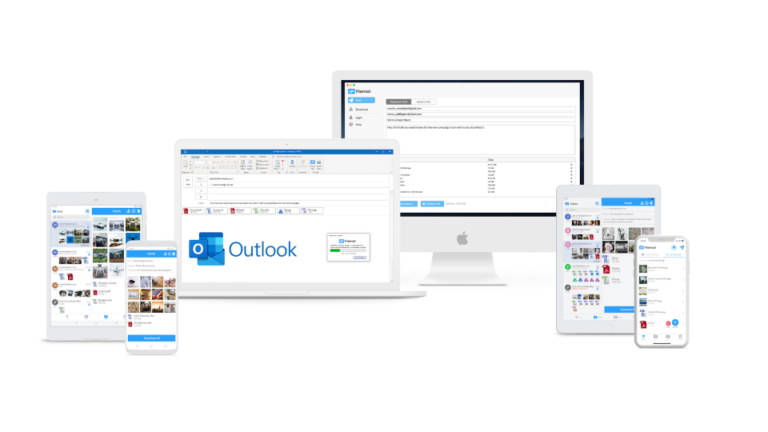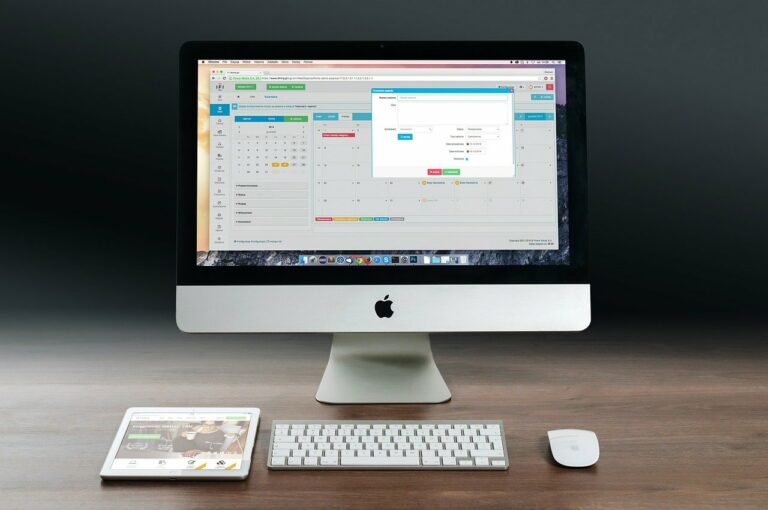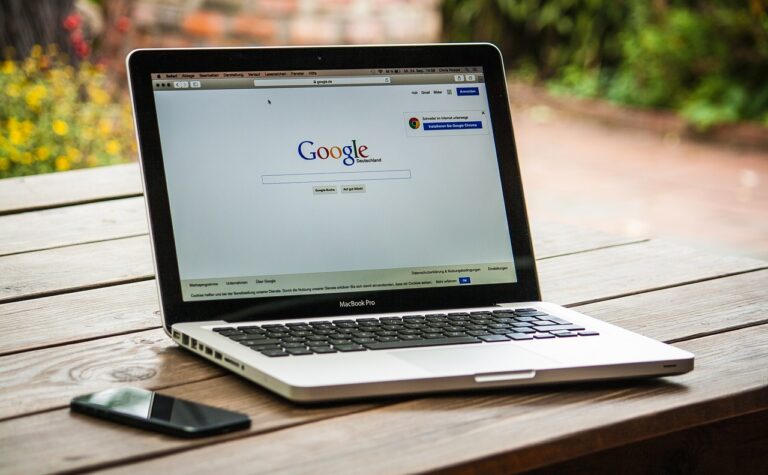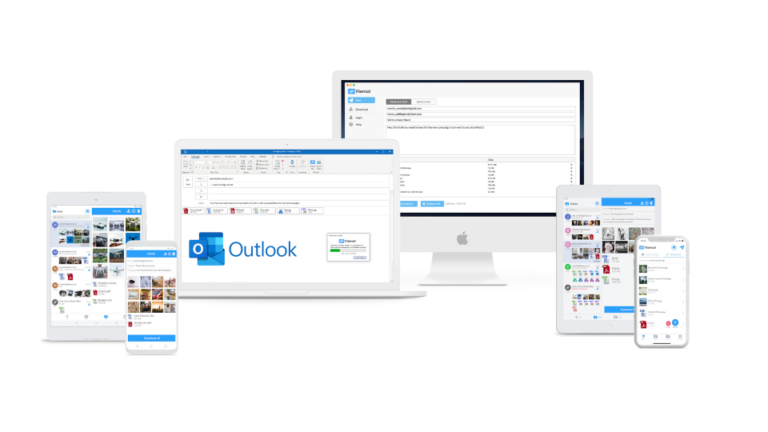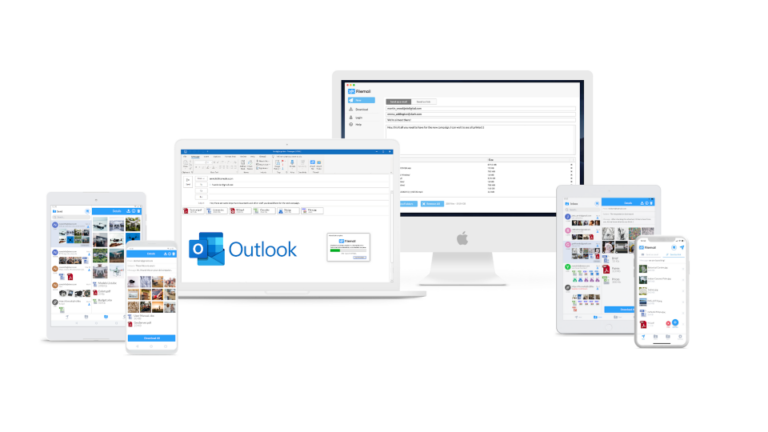Introduzione
Condivisione gratuita di file fino a 5 GB
Non è richiesta la registrazione

Metodi legali e legittimi per consentire la condivisione di file con la Cina
Esistono metodi legali e legittimi per la condivisione di file da e verso la Cina. Eccone alcuni:
1. Rete privata virtuale (VPN): L'utilizzo di un servizio VPN approvato dal governo può fornire una connessione sicura e crittografata per accedere ai siti web bloccati. Assicuratevi di scegliere un servizio VPN conforme alle leggi e alle normative locali.
2. Shadowsocks: Si tratta di un progetto open-source di proxy criptato, che può essere utilizzato anche per aggirare la censura su Internet.
3. Browser Tor: La rete Tor può aiutarvi ad accedere a contenuti bloccati instradando la vostra connessione attraverso una serie di server gestiti da volontari.
4. Server proxy: I server proxy possono fungere da intermediari tra il vostro dispositivo e Internet, consentendovi di accedere ai contenuti bloccati.
5. Dati mobili: A volte, utilizzando i dati mobili invece del Wi-Fi è possibile aggirare alcune restrizioni.
6. Servizi legali VPN: In Cina esistono servizi VPN approvati dal governo che consentono di accedere ai siti web internazionali.
7. Alternative locali: La Cina ha spesso equivalenti locali di siti web e servizi internazionali popolari. Ad esempio, Weibo è usato al posto di Twitter e Youku al posto di YouTube.
8. Internet via satellite: In alcuni casi, Internet via satellite può aggirare la censura locale, ma si tratta di una soluzione più complessa e costosa.
8. Servizi di condivisione di file: Esistono alcune soluzioni per la condivisione di file che non sono ostacolate dalle varie restrizioni. Utilizzarle per condividere file con la Cina non è diverso dal condividere file con utenti di altri Paesi. Filemail è una di queste soluzioni che funziona perfettamente.

L'uso delle VPN per superare le restrizioni durante la condivisione di file in Cina
Gli utenti cinesi ricorrono spesso alle reti private virtuali (VPN). Una VPN crea un tunnel criptato tra il dispositivo dell'utente e un server situato al di fuori della Cina, aggirando di fatto la censura e consentendo l'accesso a siti e servizi bloccati.
Collegandosi a una VPN, gli utenti possono potenzialmente superare le restrizioni e accedere a servizi di condivisione di file come Filemail in modo più affidabile.